word和pdf是不可缺席的两种重要文件格式,word文档主要用于录入文字,进行编辑排版。pdf更偏向于储存文件,在文件传输的过程中不容易出现乱码情况。如果我们在发送文件的时候要求是pdf格式的话,知道word怎么转换成pdf就很重要了,下面就给大家分享下具体的方法,有需要的可以来看看。

工具/原料
系统版本:windows10系统
品牌型号:华硕vivobook
word怎么转换成pdf
方法一:导出转换
1、点击文件
进入word页面后,点击页面上方工具栏中的【文件】选项。
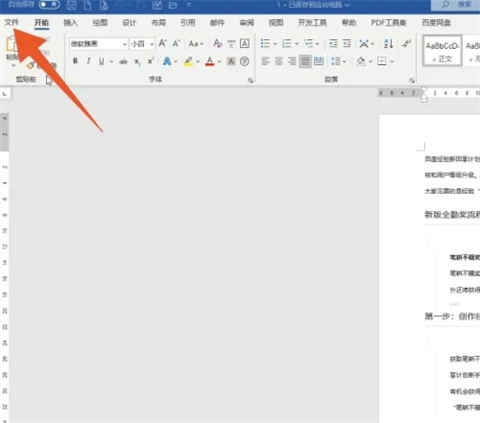
2、点击导出为PDF
切换至文件页面后,点击左侧选项栏中的【导出为PDF】。
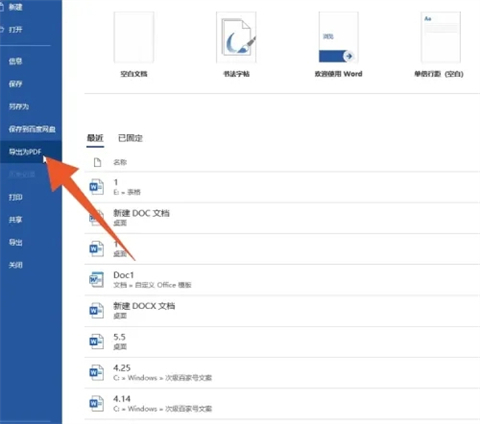
3、等待导出即可
等待系统导出完成,这样word就可以转换成pdf格式了。
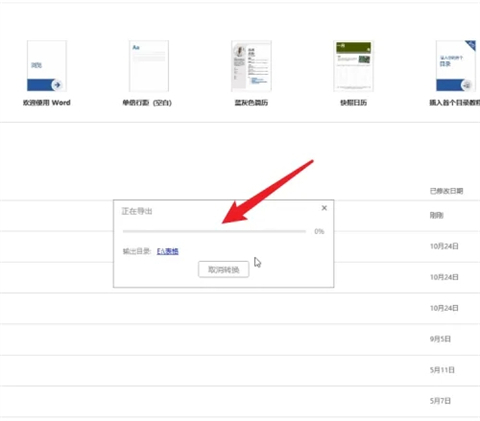
方法二:另存为转化
1、点击文件
进入word页面后,点击页面左上方的【文件】选项。
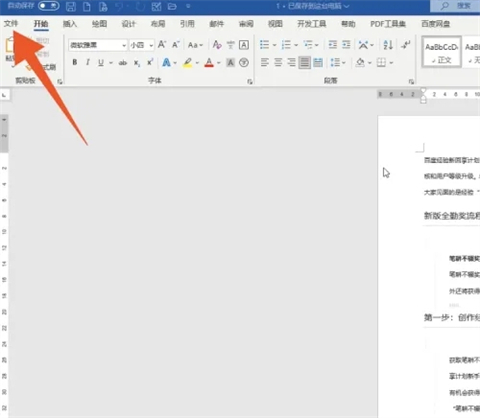
2、点击另存为
打开文件页面后,选择并点击左侧的【另存为】。
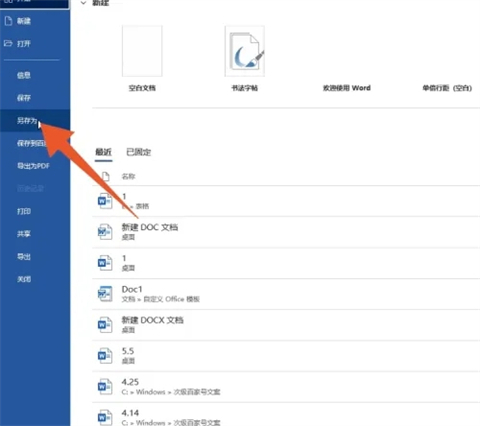
3、点击桌面
进入另存为页面后,点击页面右侧的【桌面】。
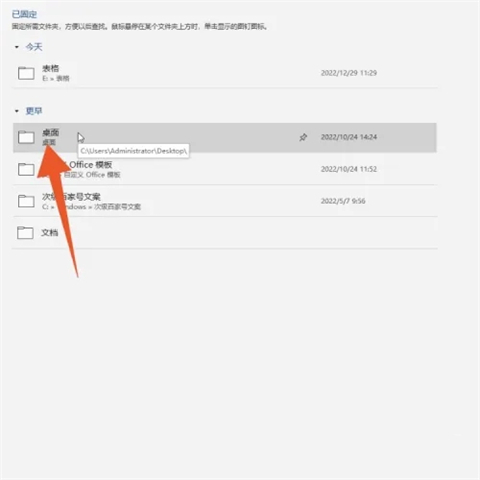
4、点击箭头图标
在弹出的窗口中,找到并点击【保存类型】后面的箭头图标。
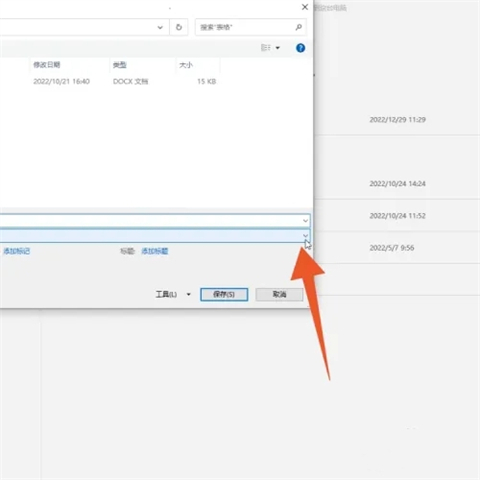
5、点击PDF
在下拉菜单中,选择并点击【PDF】选项。
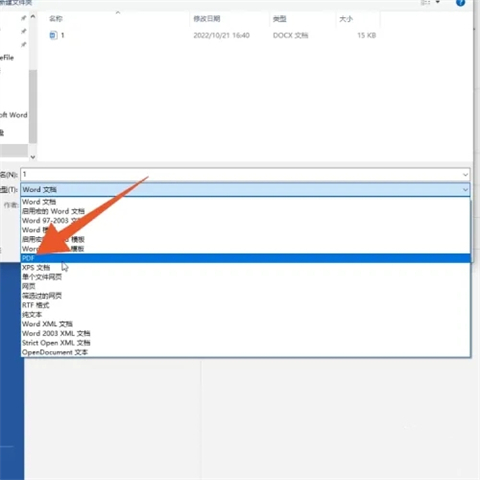
6、点击保存
设置完成后,点击页面中的【保存】即可。
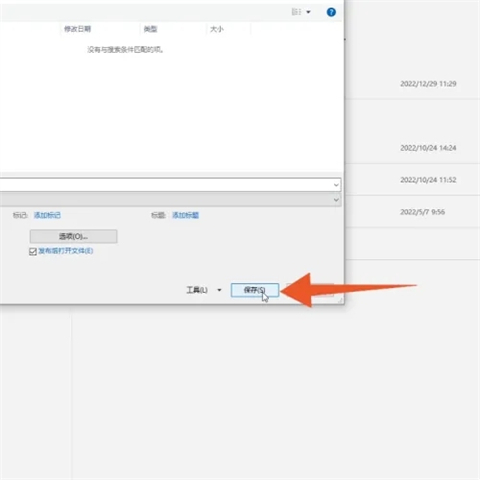
总结:
方法一:导出转换
方法二:另存为转化
以上的全部内容就是系统城给大家提供的word怎么转换成pdf的具体操作方法介绍啦~希望对大家有帮助,还有更多相关内容敬请关注本站,系统城感谢您的阅读!
 站长资讯网
站长资讯网